Я удалил свой HD и попытался установить OS Yosemite на MacBook Pro в середине 2009 года. Но продолжайте получать это сообщение «Этот элемент временно недоступен». Я пробовал много предлагаемых решений, но никто, похоже, не работает. У кого-то возникла аналогичная проблема?
оригинал
3 ответа
4
Позвольте мне предисловие к этому: возможно, что это решение не работает полностью, и вам понадобится версия установщика с полной копией OS X (вместо того, чтобы загружать ее из Интернета «на лету». )
С учетом этого вот в чем проблема . Ваш Apple ID (и, следовательно, покупки) не связаны с компьютером, который вы пытаетесь установить, поскольку это чистая установка. Поэтому он не знает, что вы «купили» Yosemite раньше, и поскольку он больше не находится в магазине приложений, не дает вам доступа. Что вам нужно сделать, это связать свой Apple ID с этим компьютером. Рекомендуемое решение — войти в icloud.com.
В качестве альтернативы (или если это не сработает) вы можете загрузить его с другого компьютера с рабочей версией OS X, а затем выполнить инсталлятор (или создать там загрузочный установщик).
Маленький вопрос: почему бы не установить El Cap?
ответил JMY100026 февраля 2016, 09:48:353
Наконец, проблема решена … Я заметил, что нет обновления Yosemite, приобретенного в моей учетной записи в App Store! Так что посмотрел рассказы о членах моей семьи и нашел их на счету моего сына. Я использовал его учетную запись на экране установки, и это сработало. Спасибо всем, кто пытался помочь:)
ответил Yousef27 февраля 2016, 14:23:14
Проверено, что идентификатор Apple подключен к правильной области App Store.
Самый простой способ — в App Store выбрать go Store> Просмотреть мою учетную запись …
Будет выполнена проверка, если область App Store будет проверена, и, если они не синхронизированы, на данный момент будет выбрана правильная область для вашего Apple Id.
После этого вы сможете установить приложения и обновления из App Store.
ответил Stephen Quan14 ноября 2017, 23:17:50
Похожие вопросы
25Не удается удалить элемент «Не удалось найти этот элемент»4Можно ли игнорировать элемент в методе пропуска linq, затем применить пропустить в списке, не теряя этот элемент из списка3Каков термин, когда функция «временно правильная» или «временно безопасная»?18iTunes Match — этот элемент не подходит для iCloud18Этот элемент нельзя установить в стране вашего устройства7Android в проблеме покупки приложений: у вас уже есть этот элемент8Как создать этот пользовательский элемент управления с помощью директивы AngularJS?4Массив PHP найти этот элемент непосредственно перед этим значением7Outlook 2010 «Не удается открыть этот элемент» в 64-разрядной версии Windows 74Как мне скопировать этот шаблон пользовательского интерфейса: щелкните элемент ListView и разверните его под ним?14«Не удалось найти этот элемент» каждый раз при переименовании, перемещении, копировании! выиграть 7 вопрос исследователя4Когда я добавляю представление к элементу ListView, этот элемент больше не реагирует должным образом41Как вы называете этот элемент ввода, когда фокус будет автоматически передан в следующее текстовое поле после заполнения?4Python: использование __getitem__ в классе и использование в, чтобы найти этот элемент35«Этот предмет нельзя поделиться. Пожалуйста, выберите другой элемент ». WhatsApp iOS сообщение об ошибке расширения расширения4CSS3 — Как заставить один элемент (предпочтительно элемент div) перемещаться при наведении на другой элемент?21Почему этот шпион Синон не вызывается, когда я запускаю этот тест?7Воспроизведение UnknownTopicOrPartitionException: этот сервер не размещает этот раздел раздела3Как сообщить поисковой системе, что «этот веб-сайт /этот businss /является предметом рассмотрения?4Java Arrays — каждый элемент в массиве содержит указатель на следующий элемент
Популярные теги
security × 330linux × 316macos × 2827 × 268performance × 244command-line × 241sql-server × 235joomla-3.x × 222java × 189c++ × 186windows × 180cisco × 168bash × 158c# × 142gmail × 139arduino-uno × 139javascript × 134ssh × 133seo × 132mysql × 132
При установке OS X El Capitan или OS X Yosemite могут появиться ошибки:
«This copy of the Install OS X El Capitan application can’t be verified. It may have been corrupted or tampered with during downloading» или «This copy of the Install OS X Yosemite application can’t be verified. It may have been corrupted or tampered with during downloading», ну или «An error occurred while preparing the installation. Try running again».
На русском:
«Не удалось проверить этот экземпляр программы Установка OS X Yosemite (Mavericks). Он мог был быть поврежден или подвергнуться изменениям в процессе загрузки.»
Иногда они могут быть решены путем простой перезагрузки и попытки переустановки OS X еще раз (или повторной перезаписи дистрибутива на флешку/диск, если он был поврежден), но если сообщения об ошибках появляются постоянно, то можно решить проблему только сменой даты на вашем Mac.
Меняем дату на Mac
Сделать это можно не выходя из меню установки, использовав терминальные команды. Для этого запускаем «Терминал» и вводим команду:
date
После чего вам отобразится установленная в данный момент дата. Ее нужно поменять, задав дату выпуска дистрибутива.
date 1024182515
Смысл в том, чтобы выставить дату, позже выпуска вашего дистрибутива, но раньше выпуска следующего обновления. Экспериментируйте!
После этого закрываем «Терминал» и начинаем процесс установки.


Пригласить других пользователей к вашим документам и работать над ними вместе в реальном времени. Сотрудничество-это встроенный в приложения iWork для iPhone, iPad, касания iPod, Mac и iCloud.com.
Вот что вам нужно
С этими устройствами Apple и версий программного обеспечения, вы можете использовать iWork сотрудничества:
- Mac с высокой и macOS Сьерра и страниц 8.0, 6.0 цифры, или Keynote 9.0 или более поздней версии.
- Устройство iPhone, iPad или iPod touch с iOS 5.0 и 11 страниц, цифры, 5.0, или Keynote 5.0 или более поздней версии.
С этими версиями браузера, можно работать в сети:
- Сафари 9 или более поздней версии, или Гугл Хром 50 или более поздней версии для Mac
- Интернет Explorer 11 или выше, Google хром 50 или более поздней версии на ПК с Windows
Если у вас есть iPhone, iPad или iPod touch с более ранними версиями iOS или приложения iWork, или если у вас есть устройство Android, вы можете просматривать документы, но не редактировать их. Если совместной работы не доступен, что делать.
Если вы используете управляемые компанией Apple, преподавателей и студентов, которые в организации могут сотрудничать с iWork.
Выполнить вход в iCloud
Чтобы начать сотрудничество, войдите в iCloud на устройстве и включить iCloud езды. Если вы используете веб-браузер, войдите в iCloud.com и открыть пакет iWork приложение, которое вы хотите использовать.
Совместной работы над общим документом
Вы можете видеть изменения, вносимые другими пользователями в режиме реального времени, скрыть или показать издательскую деятельность и многое другое.
Если вы хотите ознакомиться с документами, которые являются общими:
- На вашем iPhone, iPad или iPod touch перейдите на вкладку «Недавние» или постройка кнопки
в менеджере документов. Общие документы отображаются в нижней части экрана.
- На iCloud.comнажмите кнопку Общий в документе, менеджер боковой панели.
При редактировании общий документ, вы можете использовать все функции страницы, Numbers и Keynote, с некоторыми исключениями.
Увидеть, кто работает над документом
Чтобы увидеть, кто присоединился к документу, нажмите кнопку сотрудничать . Если вы видите точку рядом с чье-то имя в списке, это означает, что они имеют открытый документ. Если вы хотите общаться с другими участниками, вы можете добавлять и отвечать на комментарии, не покидая страниц, цифр или Keynote, используя резьбовые комментарии.
Следовать чьей-то правки
Изменения в документ, отображаются в режиме реального времени-искать цветные курсоры, текста и объектов выборов. Коснитесь или щелкните кнопку сотрудничать , а затем коснитесь или щелкните точку рядом с именем человека, чтобы увидеть, где их редактирования.
Скрыть или показать активность сотрудничества
Вы можете скрыть или показать активность сотрудничества в любое время.
- На вашем Mac, выберите вид > скрыть активность сотрудничестве. Или выберите Вид > Показать активность сотрудничестве.
- На вашем iPhone, iPad или iPod touch, нажмите кнопку кнопку
, затем поверните совместной деятельности или выключить.
- На iCloud.com на Mac или ПК, нажмите кнопку Просмотр
на панели инструментов, выберите команду скрыть совместной деятельности или сотрудничестве показывают активность.
Редактирования, когда вы находитесь в автономном режиме
На Mac и iOS вы можете редактировать общий документ только тогда, когда ваше устройство подключено к интернету. Если он не подключен, или если вы идете в автономном режиме во время работы, приложение выводит на экран предупреждение с просьбой, если вы хотите работать на автономную копию документа.
Если вы идете в автономном режиме при работе от iCloud.comэти изменения не появляются на других, пока вы снова подключитесь к интернету.
Изменение настроек языка и региона
Документ язык и региональные параметры соответствия системе языка и региона вашего устройства в то время, что вы пригласили других к совместной работе. Вы не можете использовать пользовательские форматирование, когда вы пригласите других работать на ваш документ.
Чтобы изменить эти параметры, отключить сотрудничестве, внесите изменения, затем снова разделяем документ.
Прекратить общий доступ к документу
Откройте документ, а затем коснитесь или щелкните кнопку сотрудничать > прекращение обмена, затем нажмите кнопку ОК.
Когда вы перестанете делить, документ удаляется из iCloud Drive для всех участников. Если вы повторно отправить документ, ссылка останется прежней. Если вы установите опцию делить документ на «только люди, которых вы приглашаете,» вы должны повторно пригласить участников.
Функции, не поддерживаемые в сотрудничестве
Если вам нужно использовать одну из этих функций на Mac или iOS, запретить доступ к документу, внесите изменения, затем снова разделяем документ. Когда вы перестанете делить, документ удаляется из iCloud Drive для всех участников. Если вы ограничены в документ «только люди, которых вы приглашаете,» вам нужно будет повторно приглашаю всех после.
Эти функции в настоящее время не доступен, когда вы сотрудничать с другими участниками:
Страницы, Numbers и Keynote
- Добавление и редактирование мультимедийных файлов, размер которых превышает 50 МБ2
- Уменьшить Размер Файла (Файл > Уменьшить Размер Файла)3
- Перетащите строк и столбцов между телом и областей заголовка в таблицах
- Создать, удалить или переупорядочить стили
- Редактирование с Рубином в азиатских языках
- Документ изменить локаль или использовать пользовательские форматы области
- Создавать и редактировать пользовательские форматы ячеек
Страницы
- Настройка параметров сноски
- Вставить, вырезать, копировать, вставить, удалить, скопировать, изменить или редактировать разделы
- Настройка параметров Примечание
- Добавление и редактирование Мастер-объектов
- Вставить дату и время «интеллектуального» месторождения
- Преобразование документов Word в разделе документации по планировке и наоборот
- Изменить параметры номера страницы
Цифры
- Создание и редактирование форм на iOS
- Вставьте смарт-поля
- Скопировать или вставить стили таблиц
- Транспонирование таблицы
Основной
- Изменение размера слайда
- Добавление, просмотр или редактирование мастер-слайдов
- Повторно мастер на слайды или объекты
- Тема изменения
- Запись слайд-шоу или воспроизведения ранее записанного слайд-шоу
- Добавить или редактировать саундтрек
- Редактирование заметок докладчика при воспроизведении слайд-шоу
- Понятно, саундтрек или удалять треки
- Понятно существующую запись слайд-шоу
Страницы, Numbers и Keynote для iCloud
Некоторые функции не доступные в настоящее время, когда вы сотрудничаете с iCloud.com:
- Если вам отслеживать изменения в документе страниц, можно просмотреть документ и выберите текст, но не редактировать его.
- Если ваши страницы, цифры, или основной документ любого вертикального текста, вы можете просмотреть изображение документа на iCloud.com, но не редактировать его.
- Редактирование объектов внутри группы
Вы по-прежнему можете редактировать документы, содержащие изменения и вертикальный текст в Pages, Numbers и Keynote для Mac и iOS.
2 на iCloud.com вы можете добавлять изображения только до 10 МБ.
3 Вы не можете уменьшить размер общий документ, но вы можете уменьшить размер копии.
Если сотрудничество не доступен
Если вы используете страниц, цифр или Keynote и сотрудничестве не доступен, вам, возможно, придется обновить свои приложения на вашем iPhone, iPad и iPod touch или Mac. Включите автоматические обновления, так что ваши приложения всегда оставаться в курсе. Если ваше устройство слишком стар, чтобы установить версий macOS, iOS или iWork, можно сотрудничать iCloud.com используя Mac или PC.
Если вы хотите отправить копию данного документа, вы можете отправить его без сотрудничества:
- На Mac, перейдите в отправить > отправить копию. Чтобы добавить ярлык на панель инструментов, щелкните на панели инструментов, выберите «Настроить панель инструментов». Перетащите отправить пункт Копировать на панели инструментов.
- На вашем iPhone, iPad или iPod touch, нажмите кнопку Больше кнопку
> доли.
- На iCloud.comнажмите кнопку сервис
> отправить копию.
Узнать больше
Сотрудничать в режиме реального времени на документы, которые хранятся в коробке.
Информация о продуктах, произведенных не компанией Apple, или о независимых веб-сайтах, неподконтрольных и не тестируемых компанией Apple, не носит рекомендательного характера и не рекламируются компанией. Компания Apple не несет никакой ответственности за выбор, функциональность и использование веб-сайтов или продукции. Apple не делает никаких заявлений относительно стороннего точность сайт или надежность. Риски, связанные с использованием Интернета. Обратитесь к поставщику за дополнительной информацией. Другие названия компаний и продуктов могут быть товарными знаками их соответствующих владельцев.
Дата Публикации: Март 28, 2019
Если статья была полезной, выберите наиболее интересный для Вас блок:
Используемые источники:
- https://sprosi.pro/questions/124410/etot-element-vremenno-nedostupen-pri-ustanovke-yosemite
- https://poznyaev.ru/blog/macos/oshibka-pri-chistoj-ustanovke-mac-os-x
- https://apple-rent.ru/2019/08/13/posle-vvoda-apple-id-etot-obekt-vremenno-nedostupen/
 [Гид] Как купить б/у Mac и не облажаться
[Гид] Как купить б/у Mac и не облажаться Подключение, настройка и тестирование внешнего графического адаптера (eGPU)
Подключение, настройка и тестирование внешнего графического адаптера (eGPU)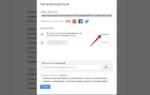 Гугл Документы онлайн: как создать документ
Гугл Документы онлайн: как создать документ

 Меняем разъем на кабеле Lightning для техники Apple
Меняем разъем на кабеле Lightning для техники Apple Лучшие ремешки для Apple Watch Series 4
Лучшие ремешки для Apple Watch Series 4 Как поменять ремешок на Apple Watch
Как поменять ремешок на Apple Watch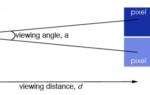 Дисплей Retina – что это такое? Retina или AMOLED?
Дисплей Retina – что это такое? Retina или AMOLED?